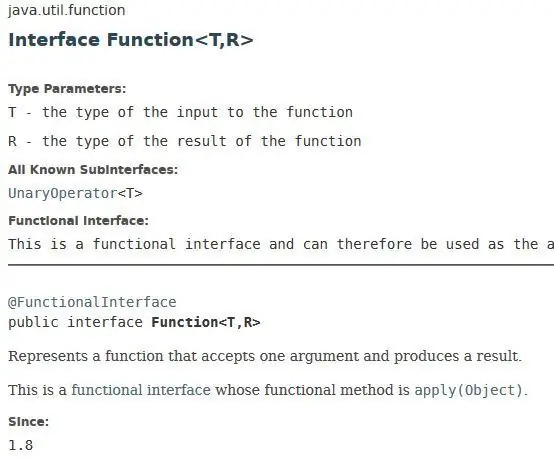
Inhaltsverzeichnis:
- Schritt 1: Erstellen Sie ein Java-Projekt
- Schritt 2: Erstellen Sie ein Paket
- Schritt 3: Erstellen Sie die Konverterklasse
- Schritt 4: Erstellen Sie die FunctionTest-Klasse
- Schritt 5: Erstellen Sie die Konvertierungsmethode
- Schritt 6: Typparameter hinzufügen
- Schritt 7: Aufrufen von Apply
- Schritt 8: Hauptmethode
- Schritt 9: Beginnen Sie mit dem Aufrufen von Convert
- Schritt 10: Wählen Sie eine ganze Zahl
- Schritt 11: Trennen Sie die Parameter
- Schritt 12: Lambda-Funktionsparameter
- Schritt 13: Lambda-Funktionskörper
- Schritt 14: Ergebnis zuweisen
- Schritt 15: Testen
- Autor John Day [email protected].
- Public 2024-01-30 07:19.
- Zuletzt bearbeitet 2025-01-23 12:52.
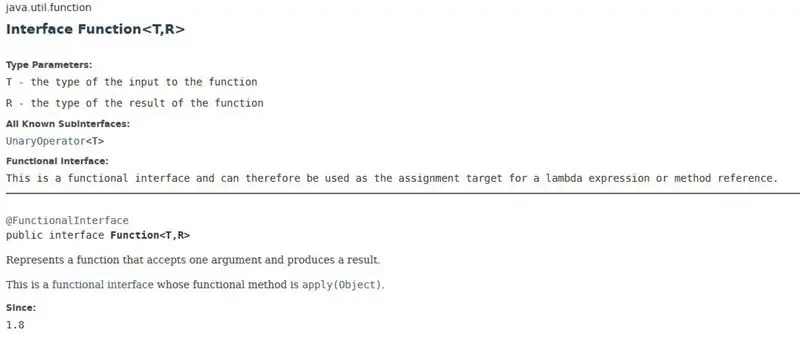
Funktionale Schnittstellen in Java sind ein sehr nützliches Werkzeug, das viele neuere Programmierer nicht verwenden. Sie ermöglichen es Entwicklern, ihren Code zu abstrahieren, sodass er auf viele verschiedene Probleme angewendet werden kann. Dies ist besonders nützlich bei Lambda-Ausdrücken, die das Erstellen von Funktionen innerhalb der Parameter einer Methode ermöglichen. Diese Anweisungen zeigen, wie Sie eine sehr grundlegende funktionale Schnittstelle namens Function verwenden. Function hat eine abstrakte Methode namens apply, die einen Parameter des generischen Typs verwendet und einen generischen Typ zurückgibt. Apply muss erst beim Aufruf der Methode, die apply aufruft, definiert werden. Dies ist sehr mächtig, da es Programmierern ermöglicht, denselben Code mehrmals zu verwenden, nur den Aufruf dieser Methode ändern zu müssen.
Schritt 1: Erstellen Sie ein Java-Projekt
Öffnen Sie eine IDE und erstellen Sie ein Java-Projekt, der Name ist nicht wichtig. Ich habe meine "Anleitung" genannt.
Schritt 2: Erstellen Sie ein Paket
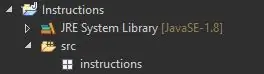
Erstellen Sie in der Quelldatei ein neues Paket mit dem Namen „Anweisungen“.
Schritt 3: Erstellen Sie die Konverterklasse
Erstellen Sie im Anleitungspaket eine neue Klasse namens Converter und importieren Sie java.util.function. Function.
Schritt 4: Erstellen Sie die FunctionTest-Klasse

Erstellen Sie im Anleitungspaket eine neue Klasse namens FunctionTest.
Schritt 5: Erstellen Sie die Konvertierungsmethode
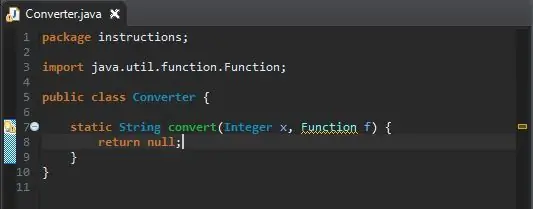
Erstellen Sie in der Klasse Converter eine Methode namens "convert", die einen String s zurückgibt und ein int x und eine Function f als Parameter aufnimmt.
Schritt 6: Typparameter hinzufügen
Fügen Sie die Typparameter Integer und String zum Parameter Function f hinzu. Dies sollte so aussehen: Function f
Schritt 7: Aufrufen von Apply
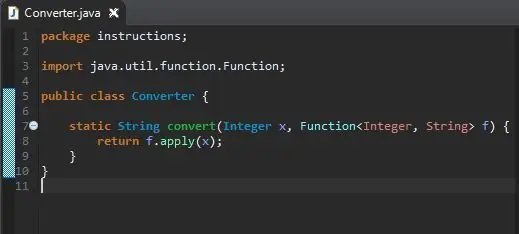
Das Ergebnis des Aufrufs der apply-Funktion auf f mit x und einem Parameter durch return f.apply(x) zurückgeben
Schritt 8: Hauptmethode
Erstellen Sie eine Hauptmethode in FunctionTest.
Schritt 9: Beginnen Sie mit dem Aufrufen von Convert
Starten Sie in der main-Methode der FunctionTest-Klasse den Aufruf der convert-Methode Converter.convert(
Schritt 10: Wählen Sie eine ganze Zahl
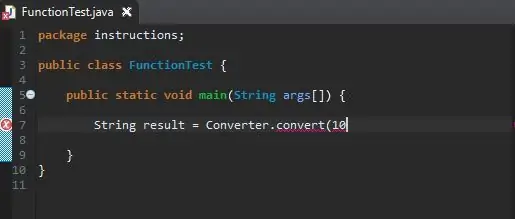
Geben Sie innerhalb der Klammern ein Int ein, das Sie in einen String umwandeln möchten. Dies sollte wie im Bild oben aussehen.
Schritt 11: Trennen Sie die Parameter
Der nächste Parameter ist die Lambda-Funktion. Wenn sich der Cursor an der Position im obigen Bild befindet, geben Sie ein Komma und dann ein Leerzeichen ein, um zwischen den beiden Parametern zu trennen.
Schritt 12: Lambda-Funktionsparameter
Als Nächstes geben Sie die Parameter für die Lambda-Funktion ein. (Integer x) ist unser einziger Parameter
Schritt 13: Lambda-Funktionskörper

Geben Sie nach dem Parameter -> ein, um zu signalisieren, dass der nächste Text der Hauptteil der Funktion ist. Geben Sie x.toString ein, schließen Sie die Klammern und schließen Sie mit einem Semikolon ab.
Schritt 14: Ergebnis zuweisen
Um sicherzustellen, dass das Programm funktioniert, weisen Sie den Aufruf zum Konvertieren in eine String-Variable namens result. zu
Schritt 15: Testen
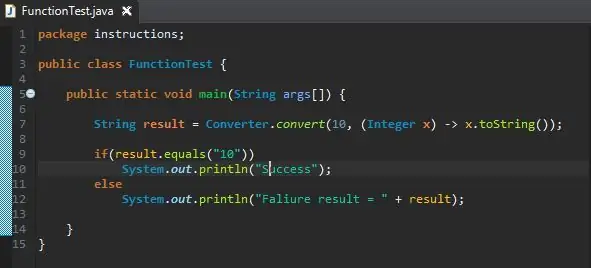
Überprüfen Sie, ob das Ergebnis der Zeichenfolgenversion des von Ihnen ausgewählten Integer-Parameters entspricht. Eine einfache Möglichkeit, dies zu tun, ist die unten gezeigte if-Anweisung.
Empfohlen:
CDS mit SkiiiD verwenden: 9 Schritte

So verwenden Sie CDS mit SkiiiD: Ein Tutorial zum Entwickeln von CDS mit skiiiD
Max7219 8x8 Dot Matrix mit "skiiiD" verwenden: 9 Schritte

So verwenden Sie Max7219 8x8 Dot Matrix mit "skiiiD": Dies ist eine Videoanleitung von Max7219 8x8 Dot Matrix über "skiiiD". /Erste Schritte-W
So verwenden Sie den SG90-Servomotor mit "skiiiD": 9 Schritte

So verwenden Sie den SG90-Servomotor mit "skiiiD": Vor dem Start gibt es ein grundlegendes Tutorial zur Verwendung von skiiiD https://www.instructables.com/id/Getting-Started-With-SkiiiD-Editor
MyPhotometrics - Gandalf: Leistungsmessgerät Zur Messung Von Lasern Im Sichtbaren Bereich Auf Basis Von "Sauron": 8 Schritte

MyPhotometrics - Gandalf: Leistungsmessgerät Zur Messung Von Lasern Im Sichtbaren Bereich Auf Basis Von "Sauron": Dieses Werk ist lizenziert unter einer Creative Commons Namensnennung - Weitergabe unter gleichen Bedingungen 4.0 International Lizenz. Eine für Menschen lesbare Zusammenfassung dieser Lizenz findet sich hier.Was ist Gandalf?Gandalf ist eine Stand-A
Verwenden von Google Docs: 11 Schritte

Verwenden von Google Docs: Dies ist der Bildschirm, der angezeigt wird, wenn Sie Google Docs gefunden haben. Um zu diesem Bildschirm zu gelangen, geben Sie einfach Google Docs in die Google-Suchleiste ein und klicken Sie dann auf das erste Ergebnis. Danach klickst du auf die Schaltfläche in der Mitte des Bildschirms
